讯飞键盘音效怎么打开?操作步骤是什么?
27
2025-07-20
在数字时代,无线网络已成为我们生活中不可或缺的一部分,无论是工作、学习还是娱乐,联网都为我们提供了极大的便利。联想小新作为一款广受欢迎的笔记本电脑,如何快速联网成为了用户在使用之初的一个重要步骤。下面,我将详细指导您如何完成联想小新的联网操作,确保您的设备能够顺利接入互联网。
在联网之前,您需要确保已具备以下条件:
联想小新笔记本电脑:确保您的笔记本电脑电量充足。
无线网络环境:您需要有一个可用的WiFi网络。
管理员权限:确保您使用的是具有管理员权限的账户进行联网操作。
网络适配器驱动程序:确保您的设备驱动程序是最新的,以避免连接问题。
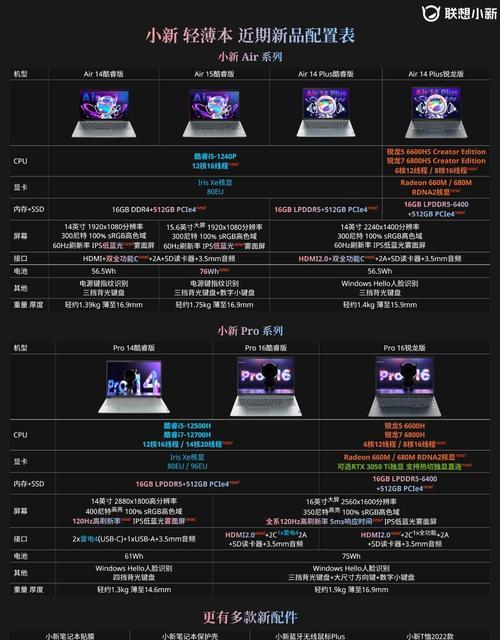
2.1打开网络设置
将您的联想小新开机并登录到操作系统中。接着,点击屏幕右下角的通知区域,找到网络图标,并点击进入网络设置界面。
2.2选择可用的Wi-Fi网络
在设置界面中,您会看到一个或多个可用的Wi-Fi网络列表。请从中选择您想要连接的网络名称(SSID),然后点击它。
2.3输入网络密码
选择网络后,系统会提示您输入该网络的密码。正确输入密码后,点击“连接”按钮。
2.4等待连接状态确认
系统将会尝试连接到所选的Wi-Fi网络。您可以在通知区域的网络图标旁查看连接状态。当图标显示为已连接,并且网络图标旁出现“已连接”的字样时,说明您的联想小新已经成功联网。
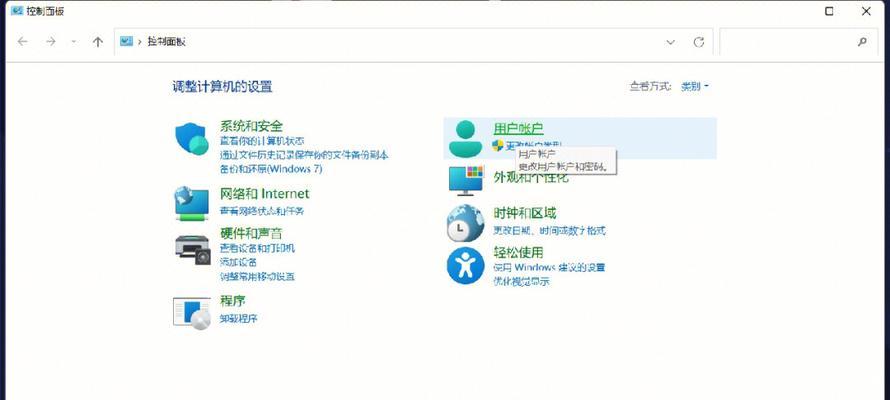
如果您在联网过程中遇到任何问题,可以尝试以下解决方法:
检查网络状态:确保路由器正常工作,并且网络信号覆盖到您所在的区域。
重启路由器和笔记本电脑:有时候简单的重启设备可以解决连接问题。
更新网络驱动程序:前往联想官方网站下载最新的网络适配器驱动程序,并按照提示进行安装更新。

除了无线网络外,联想小新还支持有线网络连接。如果您希望使用有线连接,可以使用以下步骤:
4.1连接以太网线
将以太网线的一端插入笔记本电脑的网线插孔,另一端连接到路由器或交换机上。
4.2设置有线网络参数
在有线网络连接成功后,系统可能会自动弹出提示让您设置网络参数,或者您需要手动进入网络设置界面进行配置。
4.3验证连接状态
完成设置后,您可以通过检查通知区域的网络图标来确认有线网络是否已经成功连接。
网络安全:连接到公共WiFi时,请确保访问的是安全的网站,避免输入敏感信息。
网络选择:在多个网络信号可用时,优先选择信号强度高、连接稳定的网络。
节能设置:在不需要使用网络时,可以关闭无线网络适配器来节省电量。
通过以上步骤,您应该已经成功将您的联想小新连接到了网络。无论您是新手用户还是经验丰富的技术爱好者,希望这篇指南能为您提供清晰且详细的联网操作指导。如果您有任何疑问或需要进一步的帮助,请随时查阅官方文档或联系专业技术支持。
版权声明:本文内容由互联网用户自发贡献,该文观点仅代表作者本人。本站仅提供信息存储空间服务,不拥有所有权,不承担相关法律责任。如发现本站有涉嫌抄袭侵权/违法违规的内容, 请发送邮件至 3561739510@qq.com 举报,一经查实,本站将立刻删除。